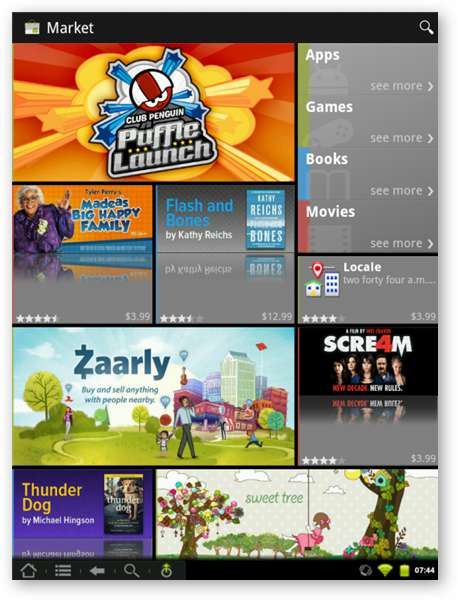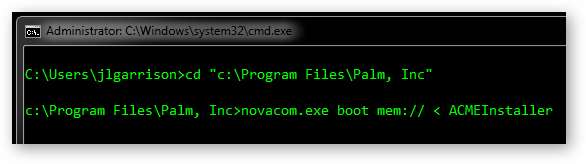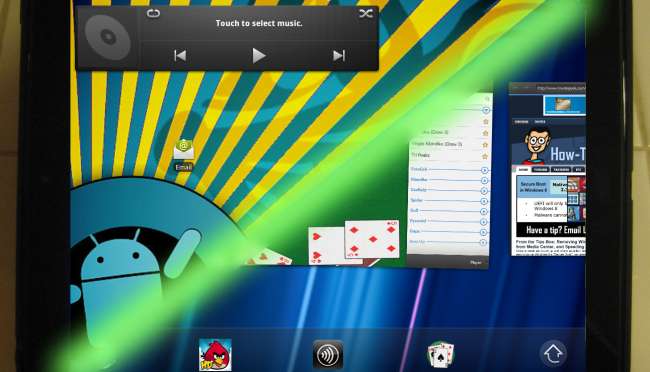
¿Qué es mejor que una tableta de $ 100? ¡Una tableta de $ 100 que puede ejecutar dos sistemas operativos! El TouchPad fue una gran ganga y ahora que descubrió webOS, pruebe Android. A continuación, se explica cómo instalarlo en 3 sencillos pasos.
Mientras webOS no está completamente muerto y el TouchPad todavía es compatible con HP por su software y hardware, una tableta de $ 100 que puede ejecutar dos sistemas operativos siempre es mejor que solo uno. Desde que HP anunció la venta de liquidación, varios grupos prometieron portar Android a la tableta descontinuada e incluso hubo una recompensa de $ 2000 para que el primer equipo lo hiciera con éxito.
Algunas cosas a tener en cuenta antes de ejecutar Android en su HP TouchPad.
- Hacerlo anulará su garantía
- Este es un sistema de arranque múltiple que le permitirá ejecutar webOS o Android reiniciando el dispositivo
- Esta es una versión alfa temprana del software (titulada "Reduzca sus expectativas"), lo que significa que hay errores y usted es el único responsable si algo se rompe.
- Existen incompatibilidades de hardware y software al ejecutar Android en el TouchPad
- Esta versión ejecuta la versión de Android 2.3 que no es para tabletas porque Google nunca lanzó el código fuente para Android 3.0 "Honeycomb". Esto significa que las aplicaciones diseñadas para Android 3.0 no funcionarán.
Antes de continuar, debe consultar el hilo de foro de largo aliento que explica todo en detalle y es donde querrá ir para obtener soporte y actualizaciones.
[UPDATE] Se ha publicado una versión más reciente en el enlace del foro anterior. Úselo para descargar la última versión. El resto de los procedimientos continuará con normalidad.
Descargar archivos
Lo primero que debe hacer es descargar los siguientes archivos a su computadora.
Descargue e instale Palm Novacom en su computadora. Puede descargarlo instalando el SDK de webOS de forma gratuita. Funciona en Windows, OS X o Linux. No es necesario que instales Virtualbox o Java, por lo que puedes pasar directamente a la descarga del SDK e instalarlo.
Si realiza una instalación personalizada, asegúrese de instalar novacom, que también se conoce como la herramienta de interfaz de línea de comandos.
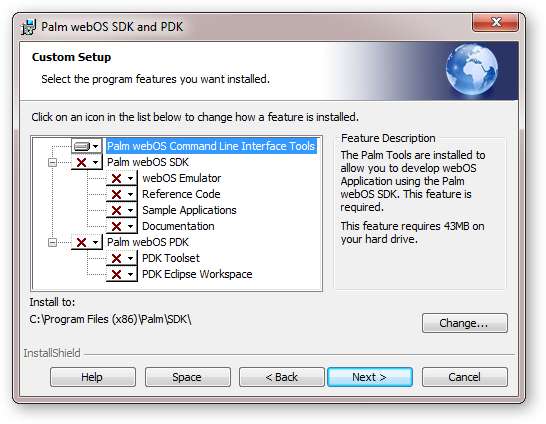
Descargar moboot del código de Google . (no descomprima el archivo)
Descargue CyanogenMod 7.1.0 ALPHA 1 desde el hilo original (arriba) o desde nuestro espejo aquí. (no descomprima el archivo)
Descarga Clockwork recovery desde el hilo original o desde nuestro espejo aquí. (no descomprima el archivo)
Descargue ACMEInstaller desde el hilo original o desde nuestro espejo aquí. (descomprima y extraiga los archivos en el paso 3 a continuación)
Copiar archivos al TouchPad
Inicie el TouchPad en webOS y conéctelo a su computadora con un cable microUSB. Cuando el TouchPad esté conectado, toque para compartir el dispositivo en el modo Unidad USB.

Una vez que se monta la unidad, cree una carpeta cminstall y copie el archivo zip CyanogenMod, el archivo zip ClockworkMod y el archivo zip moboot en la carpeta.
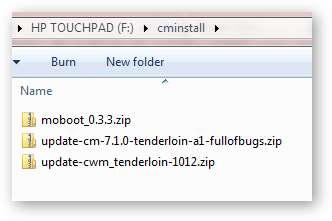
Antes de continuar, asegúrese de tener al menos 2 GB de espacio disponible en la unidad de medios de su TouchPad. CyanogenMod requerirá 2 GB para los archivos del sistema y cambiará el tamaño de su partición multimedia.
Desmonte / expulse el TouchPad de su computadora, pero deje el cable USB conectado.
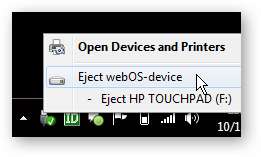
Instalar el cargador de arranque
Apague el TouchPad manteniendo presionado el botón de encendido y seleccione apagar.

A continuación, encienda el TouchPad e inmediatamente presione el botón para subir el volumen hasta que aparezca un gran símbolo USB en su pantalla.
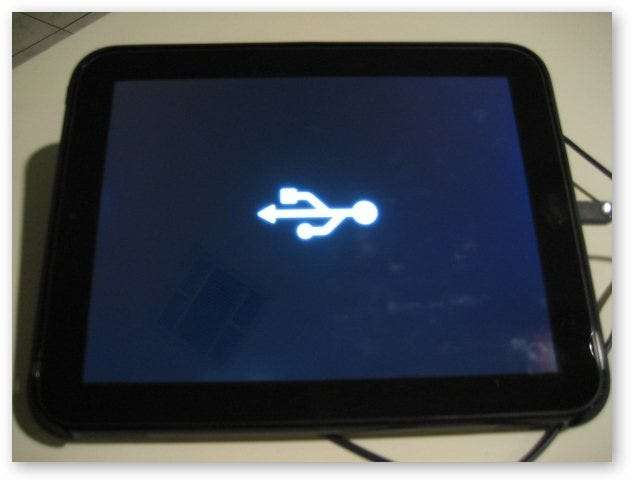
Extraiga los archivos de ACMEInstaller.zip en su carpeta c: \ Archivos de programa \ Palm, Inc o donde esté instalado su archivo ejecutable novacom (Linux y OS X serán diferentes).

Abra un símbolo del sistema en su computadora y use el comando cd para navegar a la carpeta a la que transfirió ACMEInstaller anteriormente (C: \ Archivos de programa \ Palm, Inc para Windows). Luego ejecuta el comando
novacom.exe boot mem: // <ACMEInstaller
Tu TouchPad se reiniciará en unos segundos y obtendrás una pantalla de inicio de Linux con nuestro buen amigo Tux sentado sobre el texto de desplazamiento.

Una vez que se inicie el TouchPad, tendrá una versión Alpha completamente funcional de CyanogenMod 7.1
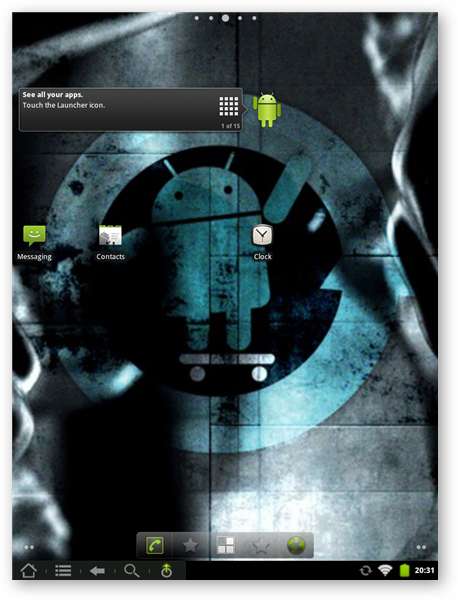
Volver a webOS
Para cambiar entre los dos sistemas operativos, simplemente puede reiniciar el dispositivo y, con el nuevo gestor de arranque, seleccione el sistema operativo que desee con las teclas de volumen y el botón de inicio.
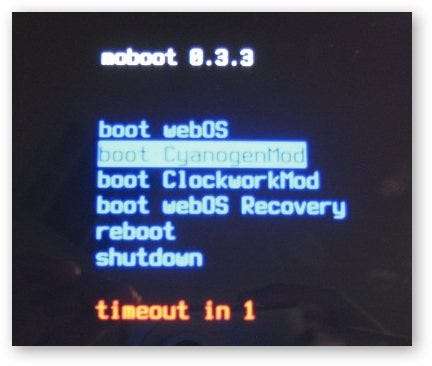
Opcional: instalar Google Market
CyanogyenMod no viene con ninguna aplicación oficial de Google ni acceso al mercado de Google (solo los dispositivos autorizados obtienen ese privilegio). Sin embargo, Android puede ser aburrido sin todas las aplicaciones disponibles, así que aquí se explica cómo puede mejorar su experiencia con Android instalando las aplicaciones oficiales y Market de Google.
Primero, debe descargar el paquete de Google Apps del Wiki de CyanogenMod encontrado aquí . Querrá el paquete para CyanogenMod 7 pero no extraiga los archivos. Conecte su TouchPad a su computadora y busque la carpeta cminstall que creamos anteriormente. Copie el archivo gapps… zip en esa carpeta y reinicie el TouchPad.
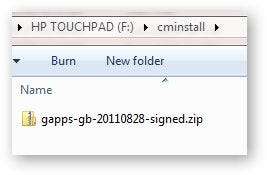
Cuando aparezca moboot, seleccione boot ClockworkMod y presione el botón de inicio.
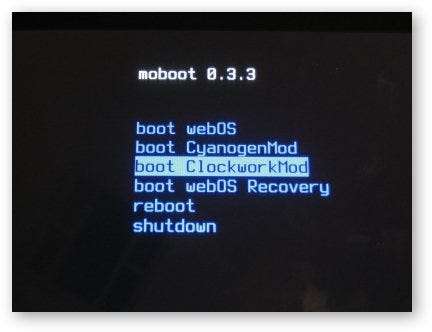
Use los botones de volumen para navegar para instalar el zip desde la tarjeta SD y presione el botón de inicio.
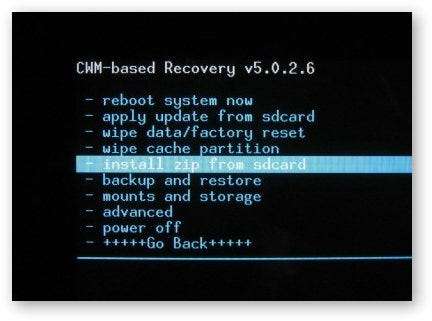
Seleccione elegir zip de la tarjeta SD y luego navegue a la carpeta cminstall y seleccione el archivo gapps… zip.
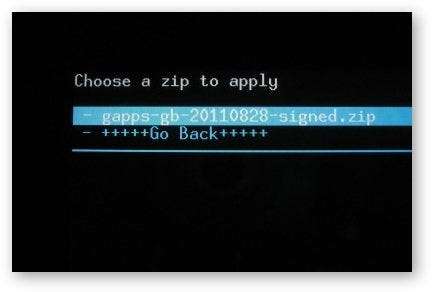
Vuelve a la pantalla de inicio y reinicia el dispositivo. Esta vez, deberá realizar la configuración básica de Android, pero tendrá acceso completo a las aplicaciones de mercado disponibles de Google, como Google Maps, Gmail, etc.